|
Possiamo cominciare
1. Tavolozza
dei colori - imposta il colore di primo piano con
#060738 e come sfondo il colore #a0c6dc
- Prepara un
gradiente radiale, così configurato
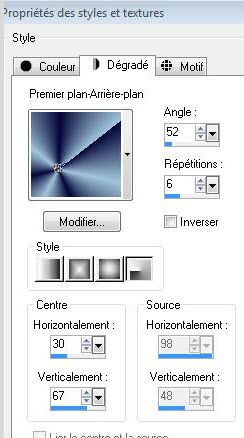
2. Apri
un'immagine trasparente di 1025 x 655 pixels
- Attiva lo
strumento
 e riempi il livello con il gradiente
e riempi il livello con il gradiente
3.
Effetti>Effetti di riflesso>Caleidoscopio
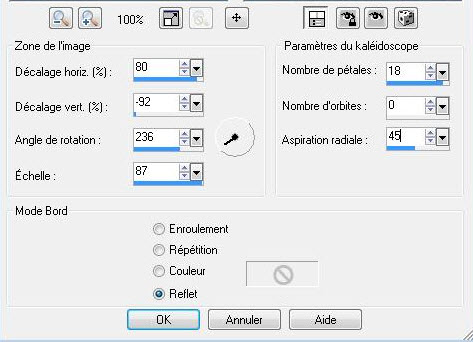
4.
Regola>Sfocatura>Sfocatura radiale
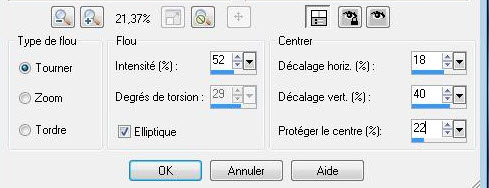
5.
Effetti>Effetti bordo>Aumenta di più
6.
Livelli>Nuovo livello raster
7.
Selezioni>Seleziona tutto
8. Apri il
tube ''renee-monde-de-la-theiere''
-
Modifica>Copia - torna al tuo lavoro ed incolla nella
selezione
SELEZIONI>DESELEZIONA TUTTO
- Tavolozza
dei livelli - cambia la modalità di miscelatura di
questo livello in Sovrapponi - diminuisci l'opacità a 97
9.
Selezioni>Carica/salva selezione>Carica selezione da
disco - Cerca e carica la selezione "@renee-le-monde-de-la-theiere''
10.
CANCELLA

- Tavolozza
dei livelli - posizionati sul livello Raster 1
11.
Selezioni>Innalza selezione a livello
SELEZIONI>DESELEZIONA TUTTO
- Così si
presenta la tavolozza dei livelli:
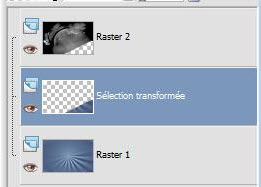
- Tavolozza
dei livelli - posizionati sulla selezione innalzata
12. Effetti>Plugin>Eye
Candy 5>Impact>Perspective Shadow - Preset ''renee-monde-de-la-theiere-shadow''
13. Effetti>Plugin>AP[Lines]
Lines - Silverlining
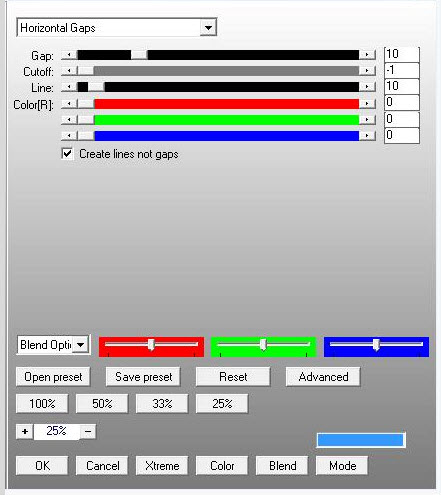
Effetti>Effetti immagine>Scostamento
14. Apri il
tube ''renee-monde-de-la-theiere-ma théière noire''
-
Modifica>Copia - torna al tuo lavoro ed incolla come
nuovo livello
15.
Effetti>Effetti immagine>Scostamento
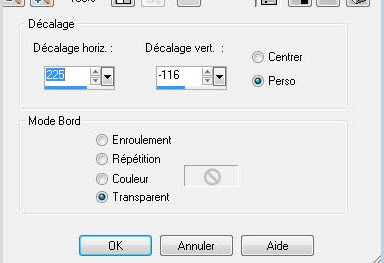
16. Apri il
tube ''angeldesign_fantaisy28.png''
-
Immagine>Ridimensiona a 85%
-
Modifica>Copia - torna al tuo lavoro ed incolla come
nuovo livello
- Posiziona a
sinistra
17. Apri il
tube ''renee-monde-de-la-theiere-rouge''
-
Modifica>Copia - torna al tuo lavoro ed incolla come
nuovo livello
- Posiziona
così:

18. Apri il
tube ''renee-monde-de-la-theiere-barres horizontale"
-
Modifica>Copia - torna al tuo lavoro ed incolla come
nuovo livello
- Non
spostarlo
19. Tavolozza
dei livelli - cambia la modalità di miscelatura di
questo livello in Luce netta - diminuisci l'opacità a 65
20.
Livelli>Disponi>Sposta giù
21. Tavolozza
dei livelli - posizionati in basso
22.
Livelli>Duplica
- Chiudi la
visibilità di questo livello
- Posizionati
su di un altro livello
23.
Livelli>Unisci>Unisci visibile
24. Effetti>Plugin>Andromeda
Perspective - preset: it open
25. Effetti>Plugin>Eye
Candy 5>Impact>Perspective Shadow - Preset ''long
perspective shadow in back"
26. Riapri la
visibilità del livello in basso
- Rimani
posizionato su questo livello
27. Effetti>Plugin>Flaming
Pear>Flood

- Così si
presenta la tavolozza dei livelli
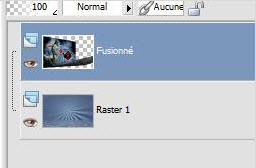
28. Tavolozza
dei livelli - posizionati in alto
29.
Livelli>Nuovo livello raster
30.
Selezioni>Carica/salva selezione>Carica selezione da
disco - Cerca e carica la selezione
''@_renee-monde-de-la-theiere-2''
31. Effetti>Plugin>MuRa's
Meister>Clouds - attenzione: il
secondo colore FG è deselezionato
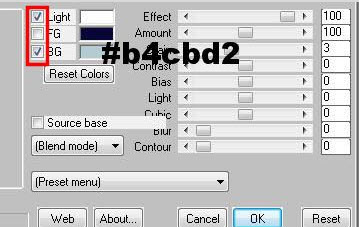
32.
SELEZIONI>DESELEZIONA TUTTO
- Così si
presenta la tavolozza dei livelli:
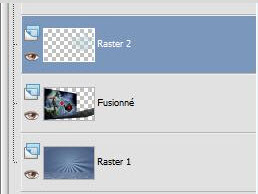
33.
Posizionati sul livello Raster 2
34.
Selezioni>Carica/salva selezione>Carica selezione da
disco - Cerca e carica la selezione "@
renee-monde-de-la-theiere3''
35.
Effetti>Effetti 3D>Ritaglio

36. Effetti>Plugin>Eye
Candy 5>Impact>Extrude - Preset ''renee-monde-de-la-theiere-extrude''
37.
SELEZIONI>DESELEZIONA TUTTO
- Adesso
abbelliamo la nostra teiera
- Nel materiale
troverai una cartella con i tubes utilizzati. Ovviamente
il risultato potrà non essere esattamente uguale al mio
- Utilizza gli
strumenti: pennello distorsione - scala - distorsione
con reticolo, etc. per ottenere un risultato più o meno
simile al mio - puoi confrontare con le immagini
seguenti
- Apri "élément
1"
-
Modifica>Copia - torna al tuo lavoro ed incolla come
nuovo livello
- Posiziona
- Tavolozza
dei livelli - cambia la modalità di miscelatura di
questo livello in Luce netta - diminuisci
l'opacità a 83
- Apri "Elément
2"
-
Modifica>Copia - torna al tuo lavoro ed incolla come
nuovo livello
- Tavolozza
dei livelli - modalità di miscelatura di questo livello
in Normale
-
Livelli>Disponi>Sposta giù

- Apri il tube
"element 3"
** se trovi
difficoltà , puoi trovare l'insieme già pronto nel
materiale allegato
-
Immagine>Ruota per gradi

-
Effetti>Effetti di distorsione>Onda
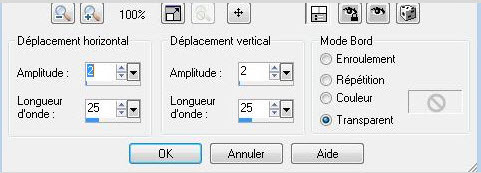
- Ripeti
questo effetto
-
Immagine>Rifletti
-
Immagine>Capovolgi
- Attiva lo
strumento
 e sposta così:
e sposta così:
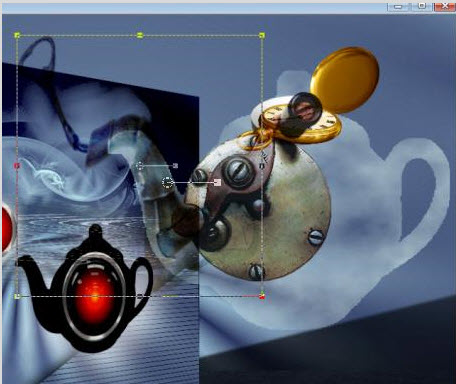
- - Tavolozza
dei livelli - cambia la modalità di miscelatura di
questo livello in Luminanza esistente
-
Livelli>Duplica
-
Livelli>Unisci>Unisci giù
- Attiva "élément
4"
-
Effetti>Effetti di distorsione>Mulinello a 180
- Tavolozza
dei livelli - cambia la modalità di miscelatura di
questo livello in Luminanza - diminuisci l'opacità a 85
- Posiziona
così:

-
Effetti>Effetti 3D>Sfalsa Ombra 18/-14/45/25 in nero
- Attiva "élément
5"
-
Modifica>Copia - torna al tuo lavoro ed incolla come
nuovo livello
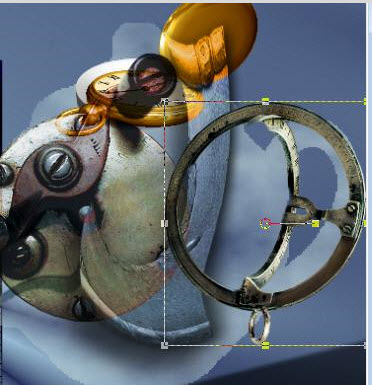
- Attiva "élément
6"
-
Modifica>Copia - torna al tuo lavoro ed incolla come
nuovo livello
- Posiziona al
centro del precedente
- Tavolozza
dei livelli - cambia la modalità di miscelatura di
questo livello in Filtra
- Attiva "élément
7"
-
Modifica>Copia - torna al tuo lavoro ed incolla come
nuovo livello
- Posiziona in
basso
- Tavolozza
dei livelli - cambia la modalità di miscelatura di
questo livello in Sovrapponi
- Il tuo lavoro,
a questo punto, si presenta più o meno così, a seconda
del posizionamento dei tubes

38. Chiudi la
visibilità dei 2 livelli in basso ed unisci tutti i
livelli visibili (tutti quelli che compongono la teiera)
39. Effetti>Plugin>Eye
Candy 5>Impact>Perspective Shadow - Preset ''drop
shadow blury''
- Ripeti
questo effetto
40. Attiva lo
strumento
 e seleziona le parti vuote della teiera, così:
e seleziona le parti vuote della teiera, così:
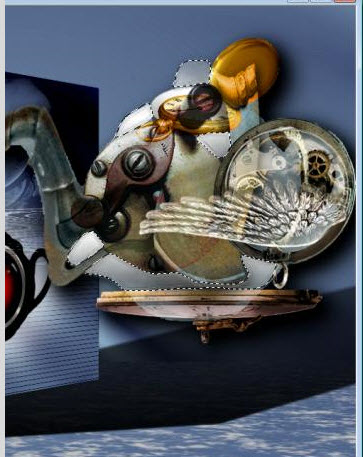
41.
Livelli>Nuovo livello raster
- Tavolozza
dei colori - Imposta in primo piano il gradiente Sfumato
bianco - modalità lineare 0/3
42. Attiva lo
strumento Riempimento (f) e riempi il livello con il
gradiente
43. Effetti>Plugin>Eye
Candy 5>Impact>Perspective Shadow - Preset
Gradient glow/preset ''renee-monde-de-la-theiere-gradient
glow''
44.
Effetti>Effetti bordo>Aumenta di più
45.
SELEZIONI>DESELEZIONA TUTTO
46. Apri il
tube ''renee-monde-de-la-theiere-double barrière''
-
Modifica>Copia - torna al tuo lavoro ed incolla come
nuovo livello
- Posiziona
così nella tavolozza dei livelli
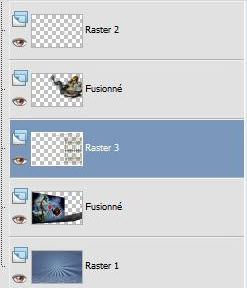
47. Apri il
tube ''renee-monde-de-la-theiere-brouillard''
-
Modifica>Copia - torna al tuo lavoro ed incolla come
nuovo livello
- Posizionalo
sotto al livello Raster 3 (quello della barriera)
- Rendi
visibili tutti i livelli
48.
Livelli>Unisci>Unisci visibile
49.
Immagine>Dimensioni Tela
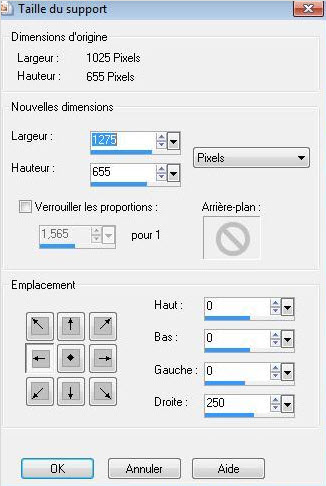
50. Attiva lo
strumento
 e seleziona la parte vuota di destra
e seleziona la parte vuota di destra
51. Tavolozza
dei colori - imposta il colore di primo piano con
#060738 e come sfondo il colore #a0c6dc
52. Prepara un
gradiente di primo piano - stile sprazzo di luce così
configurato:
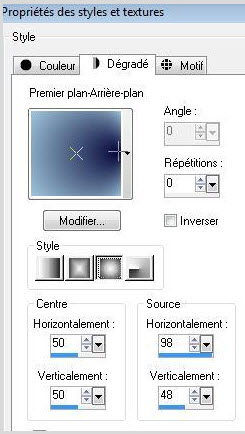
53. Attiva lo
strumento Riempimento (f) e riempi la selezione con il
gradiente
54.
Livelli>Nuovo livello raster
55. Apri il
tube ''renee-monde-de-la-theiere-porte ouverte''
-
Modifica>Copia - torna al tuo lavoro ed incolla nella
selezione
56.
SELEZIONI>DESELEZIONA TUTTO
57.
Effetti>Effetti 3D>Sfalsa ombra

58. Apri
il tube ''chien-nu-tubed by thafs"
-
Immagine>Ridimensiona a 125 pixels
-
Modifica>Copia - torna al tuo lavoro ed incolla come
nuovo livello
- Posiziona
nell'apertura della porta
59. Apri il
tube ''renee-monde-de-la-theiere-rideaux"
-
Modifica>Copia - torna al tuo lavoro ed incolla come
nuovo livello
- Tavolozza
dei livelli - cambia la modalità di miscelatura di
questo livello in Luce netta - diminuisci
l'opacità a 48
60.
Livelli>Disponi>Sposta giù
61.
Livelli>Unisci>Unisci visibile
62.
Immagine>Aggiungi bordatura - 5 pixels - colore di primo
piano
- Apri ed
incolla il tube del testo
- Posizionalo
correttamente
Il
tutorial è terminato
Spero abbiate gradito eseguirlo
Grazie
Renée
pubblicato
nel 2012
*
Ogni somiglianza con una lezione esistente è una pura
coincidenza
*
Non dimenticate di ringraziare i tubeurs e le
traduttrici che lavorano con e per noi.
Grazie
|